Hoe spraak naar tekst te converteren met OneNote?
Met de dicteerfunctie op OneNote kun je audio omzetten naar tekst met een microfoon en een betrouwbare internetverbinding.
De dicteerwerkbalk activeren:
- Open OneNote en maak een notitieblok.
- Typ informatie in uw notitieblok of voeg deze in vanuit andere apps en webpagina's
- Ga naar Home > dicteren door met de rechtermuisknop te klikken terwijl u bent aangemeld bij Microsoft 365 op een apparaat met microfoons
- Wacht tot de knop "Dicteren" is ingeschakeld en begin met luisteren De dicteerknop is een microfoonpictogram
- Dicteer woorden, interpunctie en specifieke acties, zoals 'nieuwe regel' en 'nieuwe alinea'.
- Ten slotte begint het met het opnemen van uw stem en wordt alles wat u opneemt opgeslagen in een audiobestand dat op de pagina verschijnt.
Hoe kunt u OneNotedownloaden?
U kunt OneNote downloaden in de juiste versie voor uw systeem of apparaat via links op OneNote.com. Als u OneNote voor mobiele apparaten wilt downloaden, moet u naar uw App Store gaan op uw Apple apparaten, zoals Mac, iPhoneof iPad. OneNote Clipper-extensie is verkrijgbaar in Chrome en Edge.
- Ga naar de website van OneNote
- Klik op de knop "Gratis download"
- Wanneer het downloaden is voltooid, dubbelklikt u op het gedownloade bestand om de installatie te starten.
- Na het installeren van OneNote, zou deze automatisch moeten worden gekoppeld aan uw momenteel geactiveerde Microsoft 365 - of Office 2019-licentie U kunt ook de OneNote desktop gebruiken.
Als u de app op uw telefoon wilt gebruiken, kunt u deze downloaden van Google Play Store of App Store.
Hoe kun je notitieboeken maken in OneNote?
- Gebruik de OneNote -app
- Klik op de knop "Notitieboeken weergeven", wat een "<” icon
- Klik onderaan de lijst op de knop " OneNote Notebook"
- Typ een naam voor het notitieblok in het naamvak van het notitieblok
- Klik op "Notitieblok maken"
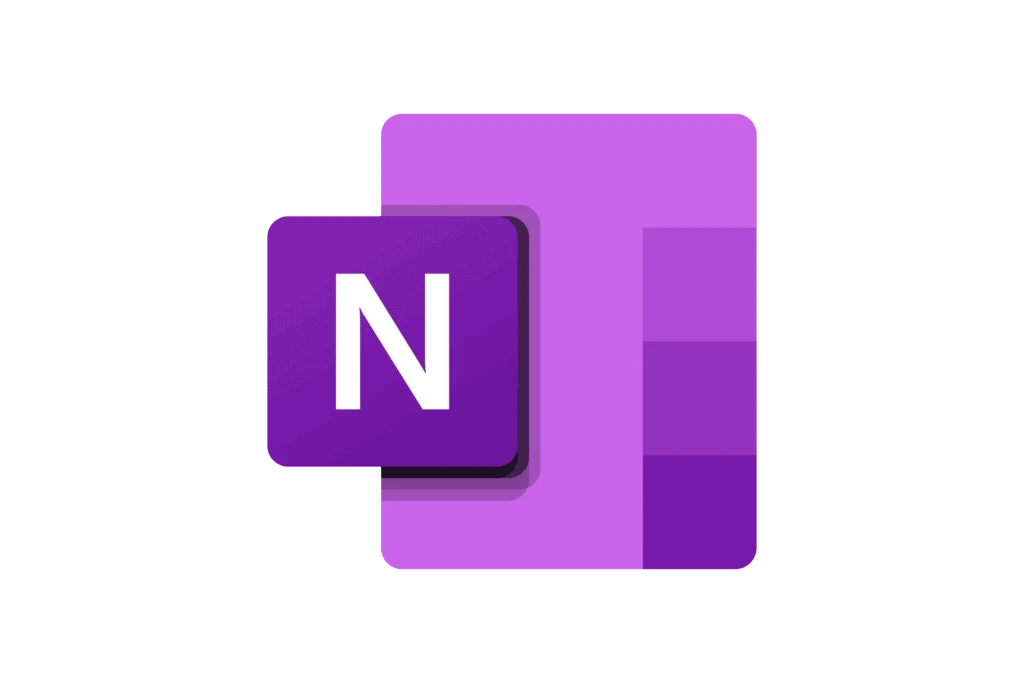
Wat zijn de andere kenmerken van OneNote?
Naast het maken van je eigen notitieboeken, kun je ook notitieboeken openen die iemand anders heeft gemaakt en gedeeld, inclusief integratie met functies zoals audio naar tekst op Evernote .
- Klik op de knop "Notitieboeken weergeven", wat een "<” icon
- Klik in de lijst die wordt geopend op "Meer notitieboeken"
- Selecteer in het venster Meer notitieblokken een notitieblok in de lijst en klik vervolgens op "Notitieblok openen"
Welke andere opdrachten voor audio naar tekst OneNote?
Naast het dicteren van uw inhoud, kunt u opdrachten uitspreken om interpunctie toe te voegen, door de pagina te navigeren en speciale tekens in te voeren.
Hier zijn enkele voorbeelden van opdrachten in het Engels:
- Punt/punt.
- Komma
- Vraagteken?
- Verbindingsstreepje–
- Sterretje*
- Apenstaart @
- Plusteken +
- Minteken–
- Euroteken €
- Smiley : )
- Fronsend gezicht : (
- Hart emoji < 3
U kunt ook opdrachten geven voor het bewerken, zoals:
- Ongedaan maken
- Verwijderen
- Spatie invoegen
- Backspace
- Dicteren pauzeren
Welke talen worden ondersteund door OneNote?
Microsoft OneNotede dicteerfunctie ondersteunt meer dan 40 talen, waaronder Arabisch, Iers, Turks, Russisch, Hebreeuws, Hindi en Grieks.
Opdrachten zijn echter beperkt tot 13 talen, namelijk:
- Chinees (vereenvoudigd)
- Deens
- Nederlands
- Engels
- Fins
- Frans
- Duits
- Italiaans
- Japans
- Noors
- Portugees
- Spaans
- Zweeds
Wat zijn enkele nuttige tips voor het gebruik van dicteren in OneNote?
- Als u zelf "verwijderen" zegt, wordt de laatste Word of interpunctie voor de cursor verwijderd.
- Met de opdracht 'Dat verwijderen' wordt de laatst gesproken uiting verwijderd.
- U kunt een Word of woordgroep vet, cursief of doorgestreept maken Een voorbeeld zou zijn om te dicteren "beoordeling voor morgen om 5 uur" en vervolgens "vet morgen" te zeggen, waardoor je zou overblijven met "beoordeling voor morgen om 5 uur"
- Als u zelf "opmerking toevoegen" zegt, wordt er een leeg opmerkingenvak gemaakt waarin u een opmerking kunt typen.
- Om het dicteren te hervatten, gebruikt u de sneltoets ALT + ' of drukt u op het microfoonpictogram in het zwevende dicteermenu.

